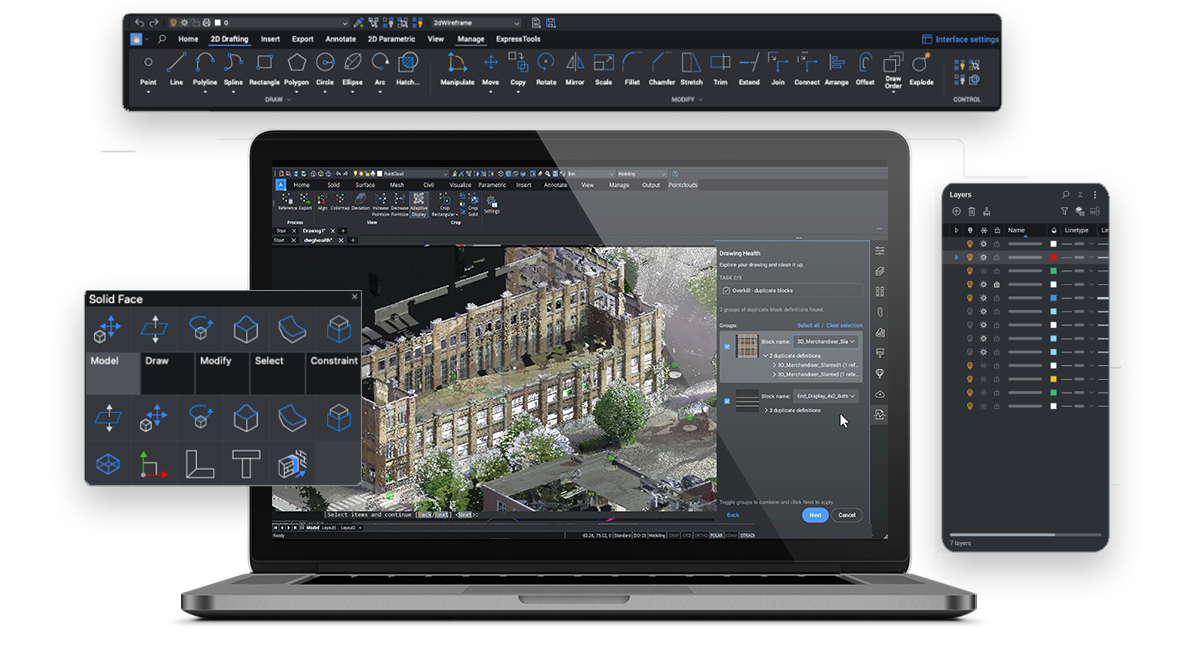
Freiheit und Kompatibilität mit BricsCAD Ultimate
BricsCAD Ultimate bietet Ihnen alle Funktionalitäten von BricsCAD Mechanical und BricsCAD BIM und verbindet zwei Welten in einer Designplattform miteinander. Entwerfen Sie Architektur- und Maschinenbau-Projekte in einem Arbeitsbereich und einem universellen Dateiformat: .dwg. Egal, ob Sie 2D-Zeichnungen, 3D-Modellierungen, Skizzen oder Detaillierungen erstellen, alles in BricsCAD ist nativ .dwg.
BricsCAD Ultimate ist ideal für Unternehmen geeignet, die sich an der Schnittstelle zwischen Konstruktion und Maschinenbau befinden, die in der Lage sein möchten, viele Dateitypen zu bearbeiten, und die einen reibungslosen Arbeitsablauf wünschen.
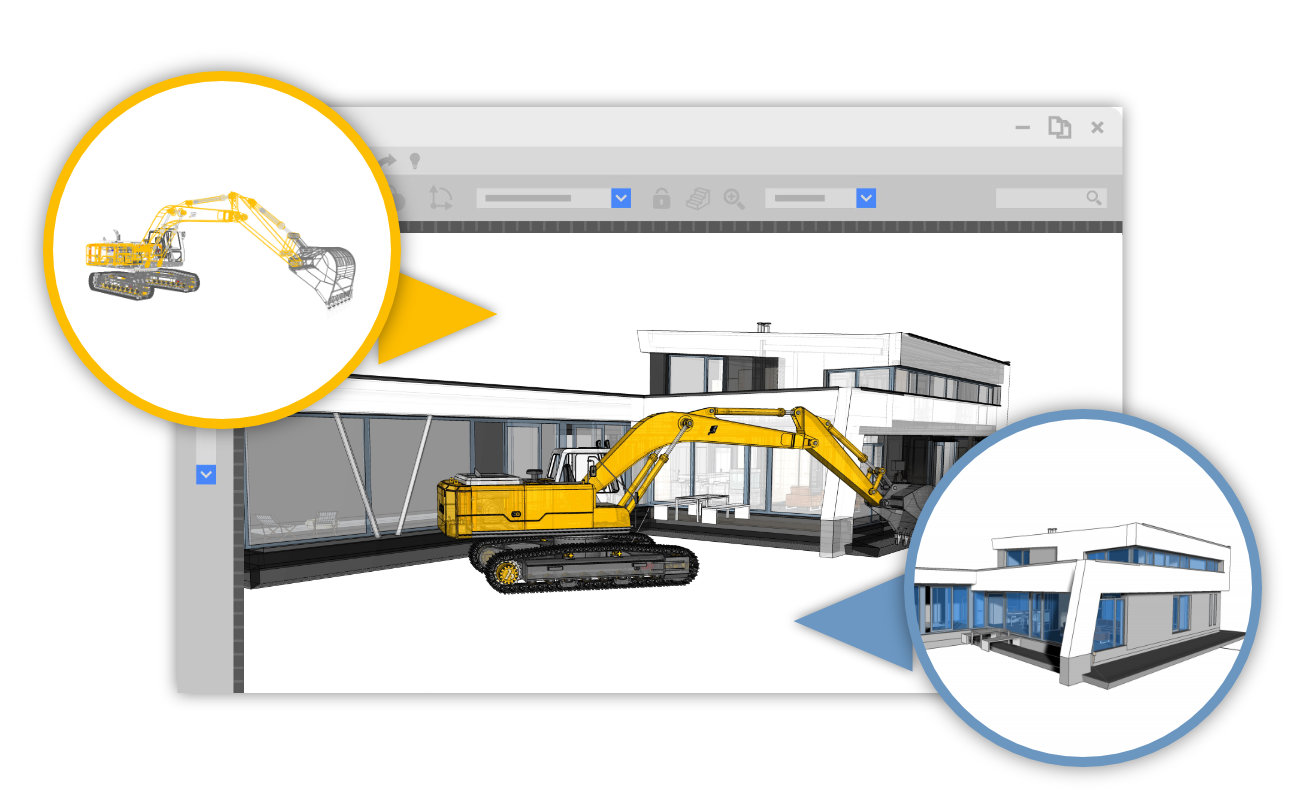
Mit BricsCAD Ultimate kombinieren Sie Ihre Konstruktion und Ihren Maschinenbau miteinander
Warum sollten Sie zwischen verschiedenen Softwarepaketen wechseln? In BricsCAD Ultimate können Sie sowohl Architektur- als auch Maschinenbau-Projekte entwerfen. Importieren Sie verschiedene Dateien (z. B. .dwg, .rvt, .ifc, .ipt usw.) und setzen Sie die Konstruktion in einer Zeichnung fort!
BricsCAD Ultimate ist leicht zu erlernen
Viele, die zu BricsCAD wechseln, sind überrascht über die Ähnlichkeit mit AutoCAD: Die Benutzeroberfläche ist fast die gleiche, die Symbole ähneln denen von AutoCAD, die Befehle und die Tastenkombinationen sind dieselben. Mit „L“ erstellen Sie also eine Linie, mit „K“ einen Kreis und mit „REC“ zeichnen Sie ein Rechteck. Sie können also so zeichnen, wie Sie es bereits gewohnt sind!


Sie können Ihre aktuellen .dwg-Zeichnungen weiter verwenden, da BricsCAD zu 100% mit AutoCAD kompatibel ist und umgekehrt. Darüber hinaus können Sie Ihre AutoCAD-Vorlagen (.dwt) verwenden und sogar Ihre Einstellungen auf BricsCAD übertragen.
Maximale Konnektivität
Für diejenigen, die effizient zusammenarbeiten möchten, ist Konnektivität unerlässlich. Natürlich hat das native .dwg-Format von BricsCAD diese Austauschbarkeit bereits. Aber das ist noch nicht alles: Mit BricsCAD Ultimate (in Kombination mit BricsCAD Communicator) können Sie auch arbeiten mit:
- .rvt/ .rfa (Revit)
- .skp (SketchUp Pro)
- .ifc
- .ipt (Inventor)
- .sldprt (Solidworks)
- . ROLLER
- und viele weitere Formate


Schnell von 2D zu 3D.
Und andersherum.
In BricsCAD können Sie ganz einfach von 2D zu 3D wechseln. Das bedeutet, dass Sie Ihre 2D-Zeichnungen um 3D-Informationen erweitern können. Sie müssen sich nicht entscheiden, ob Sie in 2D oder 3D zeichnen möchten, denn Sie können beides tun. Sogar in einem einzigen Arbeitsbereich! Daher ist die Lernkurve in BricsCAD sehr flach: Sie beginnen mit dem, was Sie bereits wissen, und erweitern nach und nach Ihre Grenzen. Sie können jederzeit auf Ihre gewohnte Art des Zeichnens zurückgreifen.
Der beste Workflow für Ihre Arbeit mit BricsCAD Ultimate
BricsCAD passt sich Ihren Bedürfnissen an. Neben den umfangreichen Standardfunktionen können Sie Komponenten parametrisieren, Routinen automatisieren und Ihren Arbeitsbereich so einrichten, wie es für Sie am besten funktioniert.
BricsCAD wird unter anderem verwendet von:
Detaillierung, wie Sie es von BricsCAD Ultimate gewohnt sind
BricsCAD arbeitet (genau wie AutoCAD) mit Modell und Layout (oder Modelspace/ Paperspace). Sie können Ihre Details direkt aus Ihrem 3D-Modell extrahieren, in einem Arbeitsbereich und in einer Zeichnung.
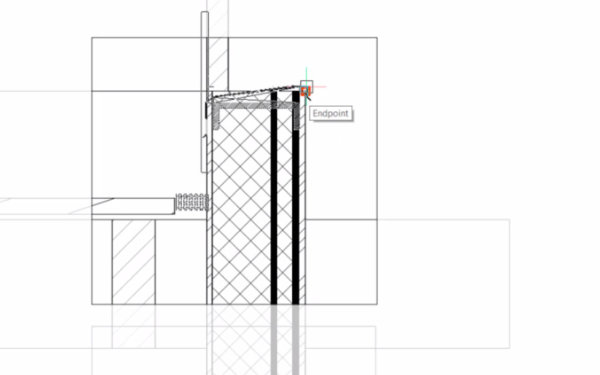
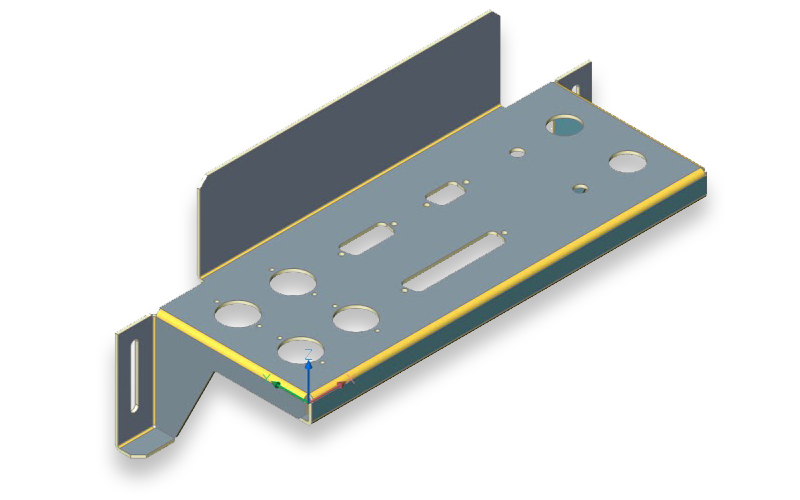
Blechkomponenten in BricsCAD Mechanical
Benutzer schwärmen von der Blechfunktionalität in BricsCAD. Erstellen Sie ein Blech aus einem (geschälten) Volumenkörper, oder modellieren Sie Ihr Blechmodell direkt aus einer Basislasche heraus. Bei der Modellierung berücksichtigt BricsCAD automatisch die Blechdicke und den Biegeverlust.
Passen Sie Ihren Arbeitsbereich mit BricsCAD Ultimate nach Ihren Wünschen an
Standardmäßig verfügt BricsCAD bereits über verschiedene Arbeitsbereiche. So können Sie beispielsweise innerhalb Ihrer Zeichnung von der BIM-Planung zur 2D-Planung wechseln. Sie können auch häufig verwendete Schaltflächen oder Tastenkombinationen hinzufügen, zwischen einem hellen oder dunklen Modus wählen und Ihre eigenen Standardvorlagen festlegen.
Abonnement und Kauf von Lizenzen, Standalone und Netzwerk
BricsCAD bietet die größte Auswahl an Lizenzmodellen. Bei jeder BricsCAD-Variante können Sie zwischen einer Kauflizenz oder einem Abonnement sowie zwischen Standalone und Netzwerk wählen. Es ist auch möglich, Ihre Lizenz zwischendurch zu aktualisieren. So genießen Sie ein hohes Maß an Flexibilität.
Automatisieren Sie sich wiederholende Aufgaben
PROPAGATE ist ein leistungsstarkes Tool in BricsCAD BIM, mit dem Sie sich wiederholende Aufgaben einfach automatisieren können: Sie bringen BricsCAD ein bestimmtes Detail bei, das dann in der gesamten Zeichnung angewendet wird.
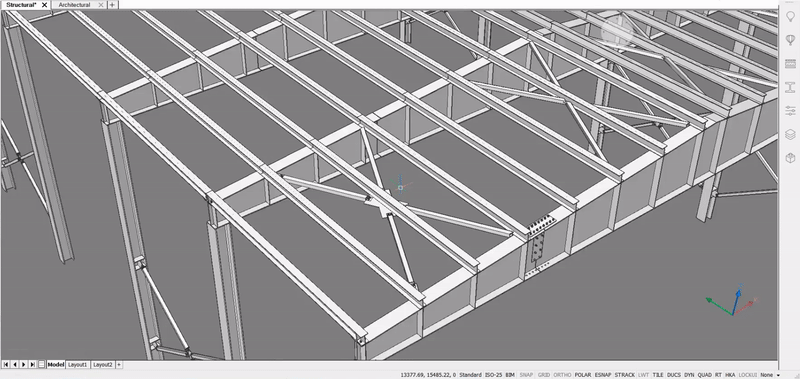
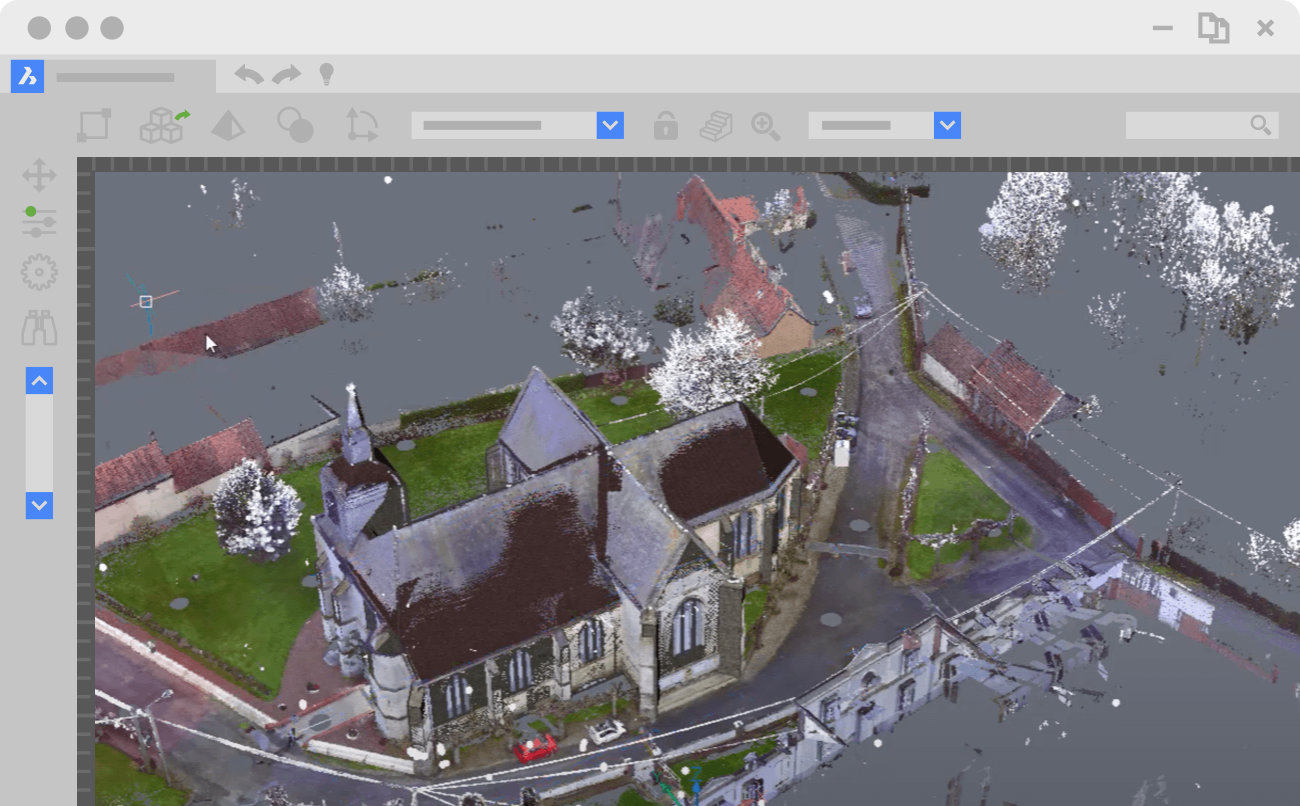
Müheloser Import von Punktwolken
Sie können Punktwolken ganz einfach in Ihre .dwg Zeichnung importieren. BricsCAD unterstützt die gängigsten Dateiformate wie LAS, PTX, PTS, RCS, RCP und E57. Und es stehen noch mehr Werkzeuge zur Verfügung: Sie können Punktwolken zuschneiden, an jedem Punkt in der Punktwolke einrasten und es gibt Werkzeuge, mit denen Sie Ihre Wolkendaten weiter anreichern können. Kontaktieren Sie uns für weitere Informationen
Nie wieder ohne das Quad!
Das Quad ist ein praktisches Kurzwahlmenü in BricsCAD. Es wird automatisch erweitert, wenn Sie den Mauszeiger über den entsprechenden Bereich bewegen, und zeigt die Befehle an, die BricsCAD Ihnen bietet. Wer sich an diesen Komfort gewöhnt hat, wird das Quad bald nicht mehr missen wollen!
Parametrische Bibliothek
BricsCAD Ultimate enthält bereits eine Bibliothek mit parametrischen Modellen von z. B. Fenstern, Türen, aber auch mechanischen Objekten wie Rohrleitungselementen, Schrauben und Muttern. Darüber hinaus finden Sie in der Bibliothek auch gängige 2D-Symbole und es ist möglich, eigene parametrisierte Modelle zu erstellen.
Kombinieren von Dateien in einer einzigen Zeichnung
BricsCAD Ultimate unterstützt verschiedene Dateiformate, wie z.B. die von Revit, SketchUp, Inventor, Solidworks oder .ifc- und STEP-Dateien. Dadurch ist es möglich, verschiedene Dateitypen in einer Zeichnung zusammenzubringen und weiter zu bearbeiten. Sie können beispielsweise ein SketchUp-Modell mit einem Revit-Modell kombinieren oder ein .ifc-Modell in ein .dwg importieren, kurz gesagt: Die Möglichkeiten sind endlos!

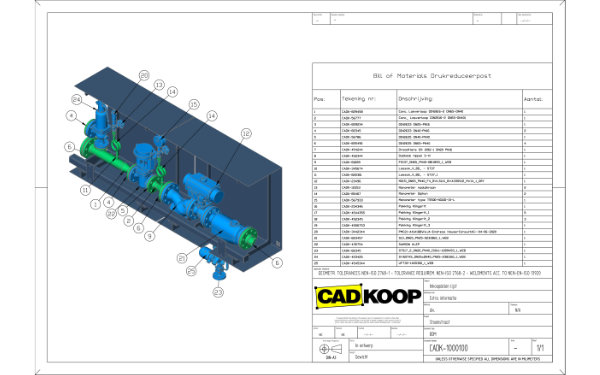
Stückliste
Erstellen Sie im Handumdrehen eine Stückliste Ihres Designs. Sie können diese in BricsCAD anzeigen oder in eine externe Datei exportieren.


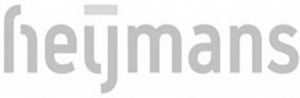



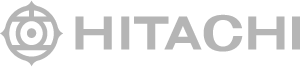
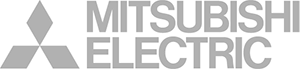
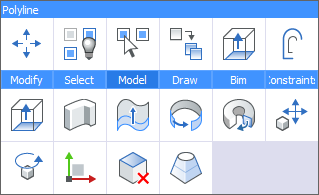
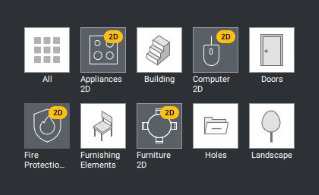

 © All rights reserved • CADkoop Nederland B.V. 2023 •
© All rights reserved • CADkoop Nederland B.V. 2023 •